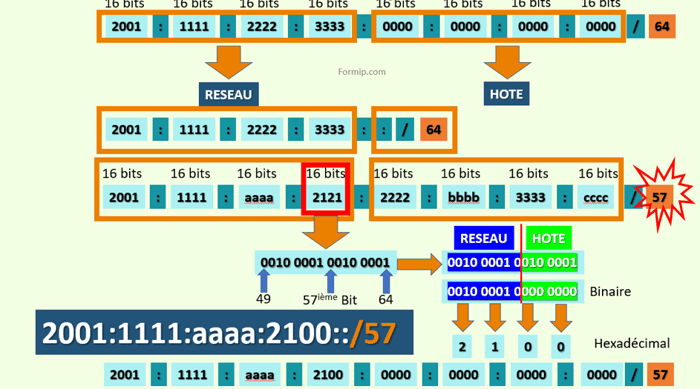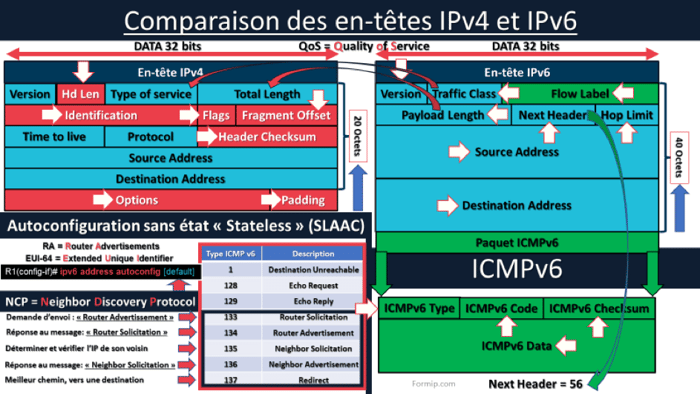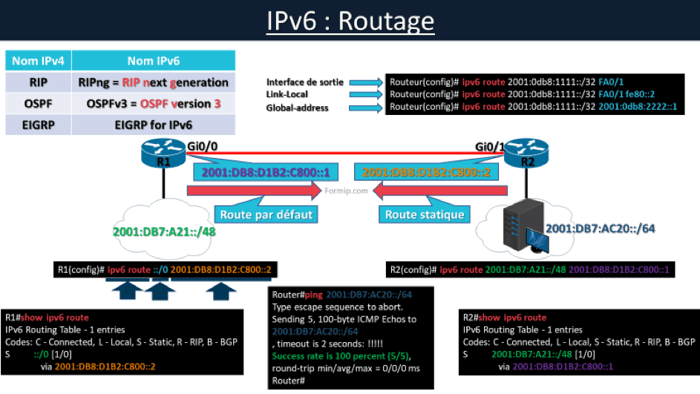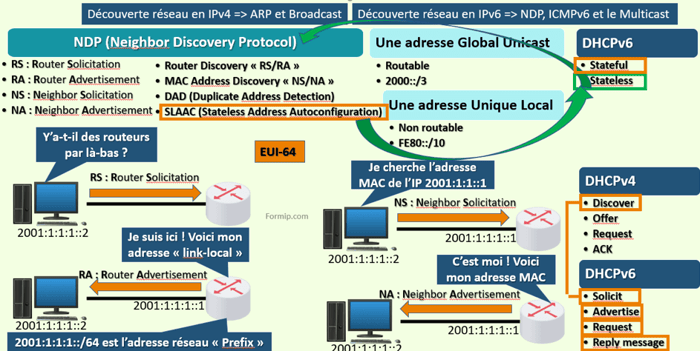MASQUE DE SOUS-RÉSEAU IPV6
Les adresses IPv6 utilisent également un masque de sous-réseau, mais plutôt que de spécifier une séquence telle que 255.0.0.0, elles emploient la notation EUI-64 avec une longueur de préfixe.
Cela correspond essentiellement aux principes appliqués en IPv4, bien que présentés dans un contexte différent.
Le nombre derrière le / correspond au nombre de bits que nous utiliserons pour le préfixe.

Dans notre exemple, cela signifie que les 64 premiers bits sont la partie réseau, et tout ce qui se trouve derrière peut être utilisé pour des hôtes.
Cette adresse peut être raccourcie comme ceci :

Bon alors tout ça, c'est bien et facile, mais comment ça se passe si on a cette adresse :

Avec un masque en /57…
Tout d’abord, il faut déterminer dans quelle partie est notre 57e bit !
En partant de la gauche et en comptant, la partie en rouge contient les bits de 49 à 64 !

Maintenant pour savoir où exactement, il faut convertir l’hexa 2121 en binaire !
Notre 57e bit marque la séparation entre la partie réseau et la partit Hôte.
Comme pour l’IPv4, il faut passer tous les bits à droite de la séparation, à « 0 ».

Et ensuite, recalculer en hexa
Il ne nous reste plus qu’à remplacer cette partie sur notre adresse IPv6 et passer le reste des bits de droite à « 0 », pour trouver notre adresse réseau.

Cette adresse réseau étant un peu longue, on peut la raccourcir comme ceci :

Vous l’aurez remarqué, en IPv6, il faut un peu plus se salir les mains dans le binaire !
Il nous faudra un certain temps pour s'habituer à l'adressage IPv6 et à la recherche des préfixes, mais plus on le fera, plus ça deviendra facile.
TYPES D’ADRESSES IPV6
Pour résumer, une adresse IPv4 fait 32 bits, et comporte des masques de sous réseau allant de 0 à 32.
Pour de l’IPv6, on est sur du 128 bits, et les masques de sous-réseaux vont de 0 à 128.
Comme pour l’IPv4, il y a une partie pour l’adresse réseau qu’on surnomme le Prefixe, et une partie pour les hôtes qu’on appelle la partie Host !
Et voici quelques exemples d’adresse IPv6 avec différents masques
![]()
Une adresse IPv6 prend en charge 3 types d’adresses :
- Unicast
- Multicast
- Et Anycast.
Il n’y a plus de notions de broadcast car elle a été remplacée par une multicast spécifique !
Côté multicast, nous avons les multicast assignés qui commencent tous par FF00 et les autres mutlicast sont utilisés dans la découverte de voisinage !

En Unicast, nous avons :

- Les routes non spécifiées,
- On a la route par défaut
- L’adresse de bouclage
- L’adresse locale qui est l’adresse obligatoire et indispensable au bon fonctionnement du protocole !
- La globale Unicast qui correspond à l’adresse publique.
- Et l’adresse locale unique.
Il s'agit d'une adresse privée unique, générée de façon aléatoire, pour garantir la sécurité et l'unicité au sein du réseau.
C’est ce qu’on va voir tout de suite !
EUI-64 (EXTENDED UNIQUE IDENTIFIER)
Une adresse IPv6 attribuée à une interface est constituée :
- D'un préfixe de 64 bits
- Et d'un identifiant d'interface de 64 bits aussi.
Cet identifiant peut être créé de différentes manières :
- Soit statiquement, c’est-à-dire qu’on lui affecte manuellement une adresse.
- Soit par autoconfiguration, en utilisant la méthode par défaut EUI-64 qui est basé sur le mac adresse de la carte réseau !
- Ou bien dynamiquement à l’aide du protocole DHCP en version 6 pour l’IPv6 !
On va voir comment est générée automatiquement une adresse IPv6 d’interface avec la méthode EUI-64 !

Pour exemple, on va prendre un PC et on va calculer son adresse EUI64, en fonction de son mac adresse.
En IPv6, n’importe quel équipement possède deux adresses :
- Une adresse locale pour la partie LAN
- Et une adresse globale pour surfer sur le Net !
Pour commencer, on va couper notre adresse MAC en 2.

Pour rappel, en vert est représenté la « OUI » qui correspond à l’identifiant unique du fournisseur de la carte réseau.
Et en bleu, on la « NIC » qui correspond à l’adresse de la carte réseau.
Pour continuer notre conversion, on va prendre la partie de l’adresse qui contient le 7ᵉ bit de notre ID d’interface !

Nous convertirons cela en binaire afin de cibler précisément le 7ᵉ bit, essentiel pour comprendre et manipuler correctement les données.

Et on va l’inverser !
Si c’est « 0 », on le passe à « 1 »
Et si c’est « 1 » on le passe à « 0 »

Ensuite, on repasse en hexal !

Ce qui nous donne la partie de notre ID d’interface, générée par la méthode EUI-64 !

En ce qui concerne la configuration, imaginons que notre PC est connecté directement à un routeur. Cette connexion établit une interface critique pour la communication réseau et l'échange de données entre l'ordinateur et le réseau externe.
Le fait d’activer le protocole IPv6 sur l’interface du routeur, avec la commande « IPv6 enable », va automatiquement générer notre adresse IPv6 local avec EUI-64.

Dans le contexte de l'adresse globale de notre système, spécifiquement concernant l'interface en question, l'approche adoptée consiste à définir clairement le réseau d'appartenance. Ceci est réalisé au moyen de la commande « IPv6 address », qui est suivie par la spécification de la méthode EUI-64. Cette méthode est particulièrement significative, car elle permet au système de sélectionner automatiquement une adresse en se basant sur l'adresse MAC de l'interface du PC. Cette procédure simplifie le processus de configuration en assurant une intégration harmonieuse au réseau désigné.
Et on aura notre adresse globale !

Et le tout dernier point important à voir est que lorsque l’on configure IPv6 sur un routeur, par défaut, le routeur ne transmet aucun paquet IPv6 et donc ne crée pas non plus de table de routage.
Pour l’activer, il faut lancer la commande « ipv6 unicast-routing » en mode de configuration global !

Pour augmenter vos chances de succès au CCNA, découvrez davantage de vidéos éducatives en visitant notre chaîne YouTube Formip, dédiée à l'apprentissage et à la formation.